PPT繪製一個帶有缺口的圓形的詳細步驟
- WBOY轉載
- 2024-04-17 19:58:36644瀏覽
您是否正在苦惱如何使用 PPT 繪製一個帶有缺口的圓形?別擔心,php小編草莓為您帶來了詳細的步驟指南,讓您輕鬆解決這個問題。請繼續閱讀,獲取逐步說明和清晰的範例,幫助您創建您想要的完美圓形,解決您的難題。
開啟投影片後,先進入插入選單,選擇形狀下方的橢圓。
畫出一個小一點的圓和一個大圓。
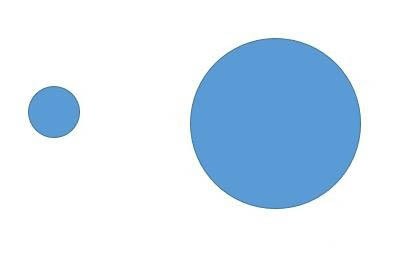
選取其中一個圓,右鍵|設定形狀格式,將填滿色設為白色。如此,將另一個圓的形狀樣式也設為白色。
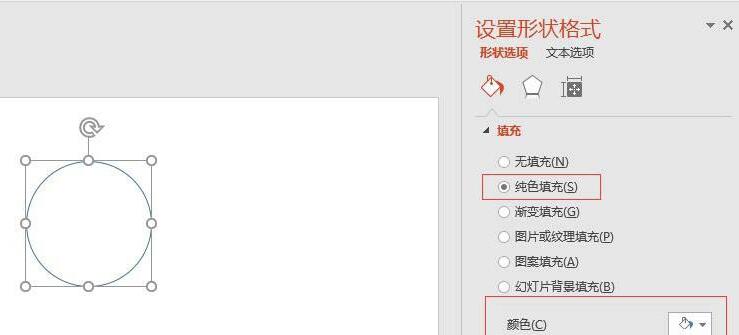
移動小圓,使之與大圓存在部分重疊。
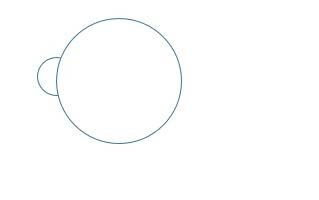
滑鼠左鍵先選取大圓,再選取小圓,再點選格式|合併形狀|剪除
選取圖形,右鍵|編輯頂點,然後選取頂點,右鍵|開放路徑。
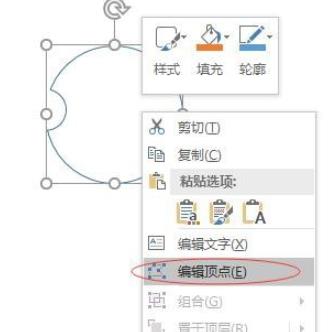
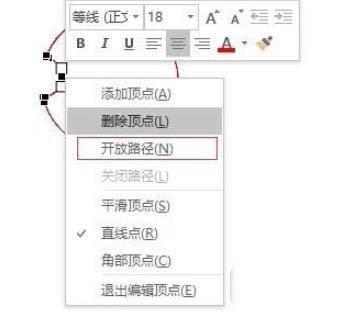
完成所有操作,帶有缺口的圓即形成了。
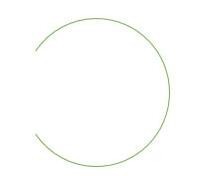 #
#
以上是PPT繪製一個帶有缺口的圓形的詳細步驟的詳細內容。更多資訊請關注PHP中文網其他相關文章!
陳述:
本文轉載於:zol.com.cn。如有侵權,請聯絡admin@php.cn刪除

